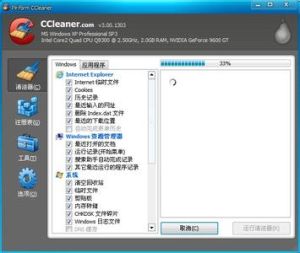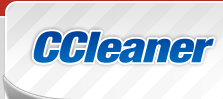 CCleaner
CCleanerCCleaner是一款免費軟體,系統最佳化工具。它包含一個清除系統中的無用檔案和臨時檔案的系統清理器,以及一個極具特色的註冊表清理器。它小巧,運行速度快,而且還是免費軟體。CCleaner讓Windows運行更快,更有效,並能節省更多的硬碟空間。
主要功能
1、可以對臨時資料夾、歷史記錄、資源回收筒等進行垃圾清理,並可對註冊表進行垃圾項掃描、清理;
2、帶有軟體卸載功能,可以從系統中卸載不需要的應用程式;
3、支持IE、Firefox、Opera等瀏覽器,可以很好地清除訪問歷史記錄、Cookies、自動表單記錄。
4、可以對一些常用軟體的“最新打開檔案”進行清理。
軟體特點
CCleaner是一個免費的PC最佳化工具。
它結合了系統的清潔,消除未使用的檔案和臨時檔案從系統,也有功能齊全的註冊表清潔。
CCleaner可以讓Windows運行更快,更有效率和更給更多的硬碟空間。
最好的部分是它的體積小,速度快而且完全免費。
清除內容
Windows組件 臨時檔案快取 歷史 Cookies 隱藏的索引數據檔案 最後下載檔案地址 Firefox 臨時檔案快取 歷史 Cookies. 下載管理器 Opera 臨時檔案快取 Cookies. 剪貼簿 臨時檔案 日誌檔案 開始選單里的最近使用文檔列表 開始選單里的運行歷史 Windows XP搜尋助手歷史 Windows XP舊預存取數據 Windows崩潰後的記憶體轉儲 檢查檔案碎片 | 高級選項允許清除的: 選單順序快取 系統托盤區通知快取 視窗尺過和位置快取 用戶助手歷史 日誌檔案 自定義資料夾 應用程式清理: 除了標準Windows組件清除老檔案和設定外,CCleaner也清除一些應用程式的 註冊表清理: CCleaner使用高級註冊表檢查註冊表中問題和矛盾。可檢查: 檔案擴展 ActiveX控制項 類標誌 程式標誌 卸載程式信息 類共享DLL檔案 字型 幫助檔案指南 應用程式路徑 圖示 無效捷徑 |
快速導覽
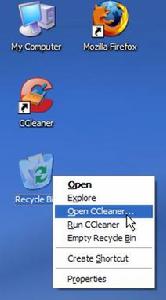 CCleaner CCleaner | 1 、 After Installation安裝後 一旦已經安裝了CCleaner可以打開的申請: 雙擊桌面圖示 點擊開始“ ->程式- >” C C leaner 右鍵點擊資源回收筒,選擇“打開CCleaner ” 還有一個“運行CCleaner ”選項資源回收筒選單,這將清潔系統沒有任何提示。但是,建議不這樣做,直到有自己熟悉的程式和辦法。 |
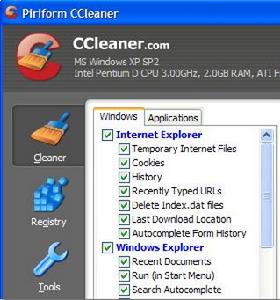 CCleaner CCleaner | 2 、 Main Windows主視窗 CCleaner有四個主要章節,可以選擇使用,圖示在左側導航面板。( 清潔部分是默認選中的。 ) Cleaner 清潔 這是主要特徵的程式,隱私這將允許最佳化系統,消除閒置和臨時檔案。它還保護個人,消除痕跡的網站訪問過的檔案和開。 (重要的是要指出,這不排除任何檔案仍需。 ) Registry 登錄 這是一種更先進的功能,可分析計算機的註冊表(在Windows系統設定存儲)和修復任何問題和矛盾的存在。 Tools 工具 這個區段可讓管理安裝程式和套用軟體運行時,打開計算機。 Options 選項 在選項部分處理各種各樣的喜好,如何CCleaner運行。 |
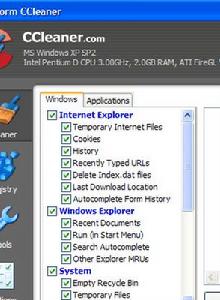 CCleaner CCleaner | 3 、 Cleaner Settings清潔設定 清潔設定的名單旁邊的複選框導航按鈕和在場當在清潔模式。 通過檢查,並取消選擇,可以選擇包含或排除項目的清理進程。例如,如果取消的Cookie選項然後沒有Internet Explorer的餅乾將被刪除。 (也可以選擇保持特定的Cookie中的選項一節。 ) 會注意到第二個標籤,標籤的套用頂端。這顯示一個清單的額外清潔選擇第三方應用程式已安裝。 這份清單將自動改變,包括新的程式。 |
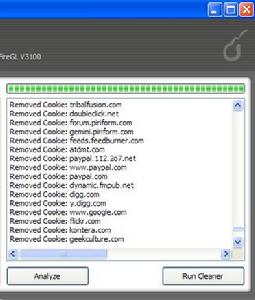 CCleaner CCleaner | 4 、 Running the Cleaner運行清潔 實際運行的清潔和刪除的檔案,它是一個簡單的情況下只是按一下按鈕, 運行更清潔 。 如果想看到什麼是要取消第一屆(之前刪除的檔案) ,然後點擊分析按鈕。 輸出視窗上方的按鈕,將顯示一個日誌分析,或清洗。 |
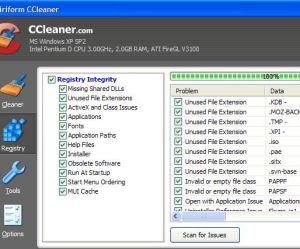 CCleaner CCleaner | 5、Issues問題 將幫助找到的錯誤和舊條目在系統註冊表中。雖然這將是有意義的高級用戶,對初學者有很多的選擇將毫無意義。 這就是為什麼CCleaner包括一個完整的數據備份選項,以便在千載難逢的盛事刪除的東西,以後需要-將有一個備份恢復從。 要使用,只需按下 “ 掃描問題”按鈕,完成後按下 “ 修複選定的問題”按鈕。將提示備份,並幫助整個過程。 |
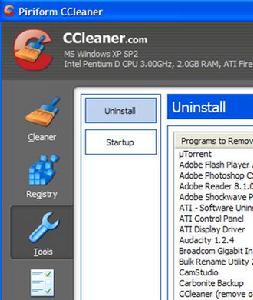 CCleaner CCleaner | 6 、 Tools工具 該工具包含兩個功能先進的用戶: Uninstall 卸載 雖然Windows包含一個控制臺程式來刪除安裝的程式。沒有任何功能,修改或刪除這些條目。 Startup 啟動 大部分電腦都擁有許多程式運行在Windows啟動時。這往往很難消除這些和防止這種情況發生。此工具清單的程式,並允許將它們刪除。 |
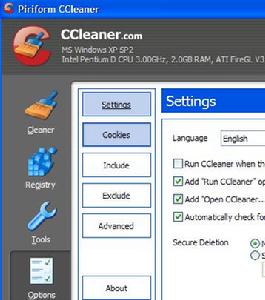 | 7 、Options選項 選項節將可讓自訂的方式CCleaner運行。 例如有一個選項,清潔運行在計算機啟動,所以隨時可以自動清潔計算機,而無需擔心它。 8 、遊覽完成 |
常見問題
 CCleaner
CCleaner為什麼的自定義檔案和資料夾沒有被清理?
一旦選擇了自定義的檔案和資料夾的清潔螢幕的選擇,需要使它能夠通過選擇“自定義檔案和資料夾”選項下的Windows標籤-> “高級”。
它是否乾淨所有的用戶帳戶的計算機上?
CCleaner支持清潔當前用戶的帳戶只。這可能會改變在未來的版本中。
是否需要是管理員才能運行呢?
最理想是。雖然仍然可以運行,這是一種正常或限制用戶,但是,有些檔案可能不會被刪除。
要如何恢復註冊表備份?
右擊.reg檔案創建並選擇合併。
默認情況下,這些檔案將保存到的文檔的資料夾中。
哪些作業系統不CCleaner工作?
充分久經考驗的Windows 98/NT4/ME/2000/XP/2003/Vista,完全兼容64位版本的XP和Vista,沒有Mac或Linux平台的版本。